- Melden Sie sich zunächst bei Ihrem cPanel-Konto an (http://Server-IP-Adresse:2083).
- Klicken Sie nach der Anmeldung auf den Zonen-Editor Option unter Domains Überschrift.
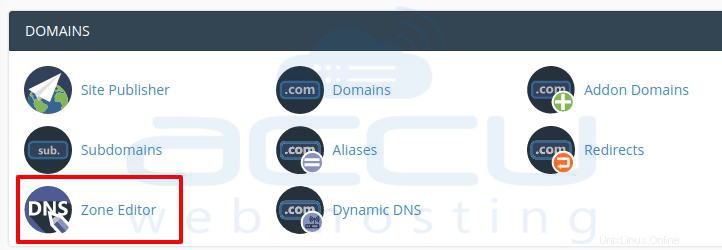
- Suchen Sie nun eine Domain, für die Sie die DNS-Einträge verwalten möchten, z. B. hier haben wir demovpstest.com ausgewählt
- Sie können auf die Schaltfläche "Verwalten" klicken, um DNS-Einträge für Ihre Domain hinzuzufügen, zu bearbeiten oder zu löschen.
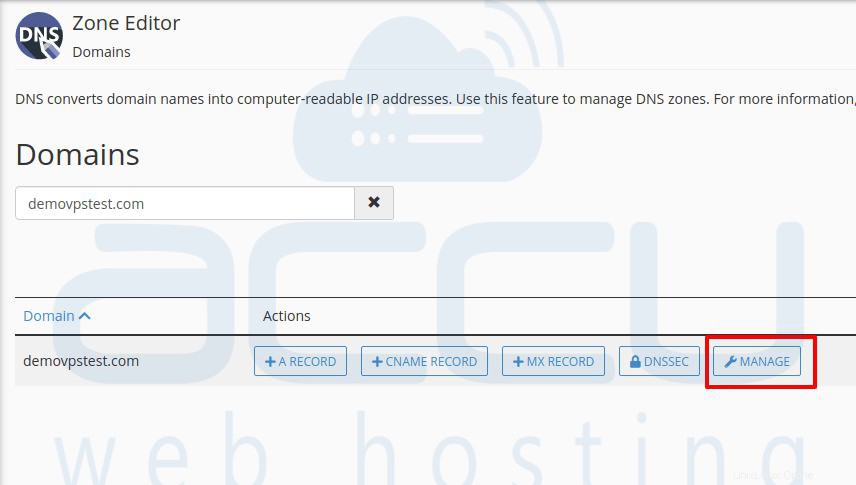
Lassen Sie uns jeden von ihnen verstehen …
DNS-Einträge hinzufügen:
Wie füge ich einen „A“-Eintrag hinzu?
- AnA Datensatz ist der Zeigerdatensatz, um Ihre Website auf einen Server zu verweisen. Klicken Sie auf den A-Eintrag Schaltfläche.
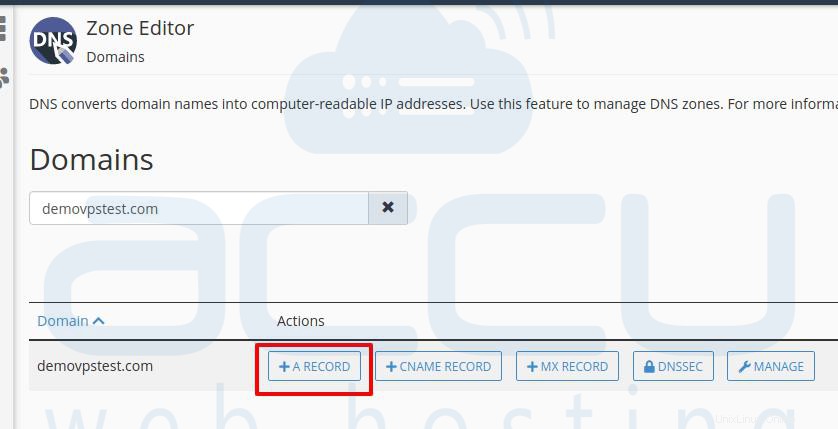
- Fügen Sie Ihren Domainnamen und die IP-Adresse eines A-Eintrags hinzu und klicken Sie auf die Schaltfläche "Eintrag hinzufügen".
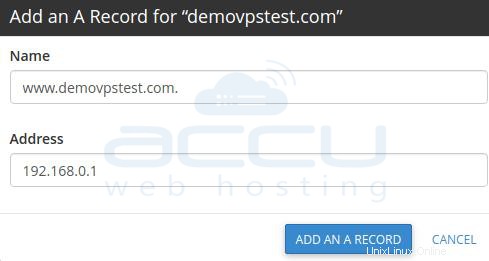
So fügen Sie einen CNAME-Eintrag hinzu
- CNAME record ist der kanonische Eintrag, der ein Alias für Ihren Domainnamen ist. Um einen CNAME-Eintrag hinzuzufügen, klicken Sie auf die Schaltfläche CNAME-Eintrag.
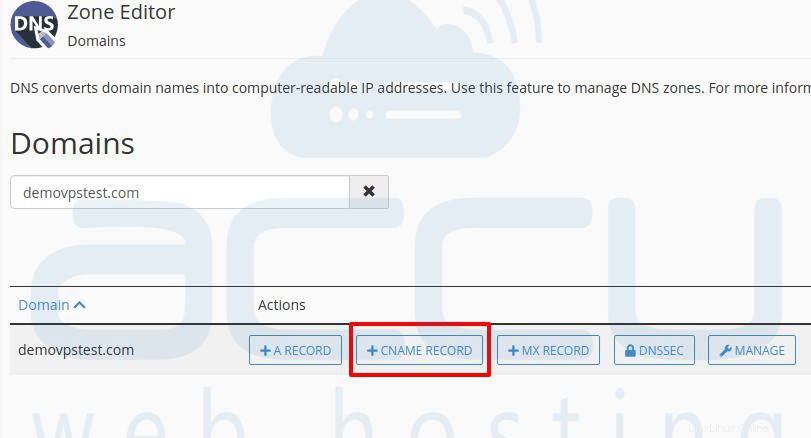
- Fügen Sie Ihren Domainnamen und CNAME-Eintrag hinzu.
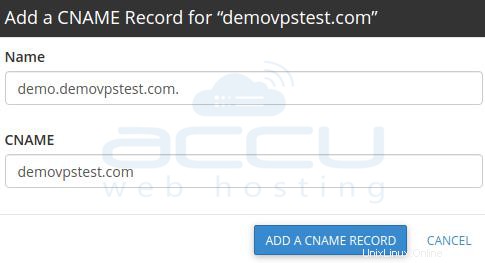
Wie füge ich einen TXT-Eintrag hinzu?
- TXT Datensatz ist der Textdatensatz. Sie können SPF- und DKIM-Einträge mithilfe des TXT-Eintrags hinzufügen. Klicken Sie zunächst auf die Schaltfläche Verwalten.
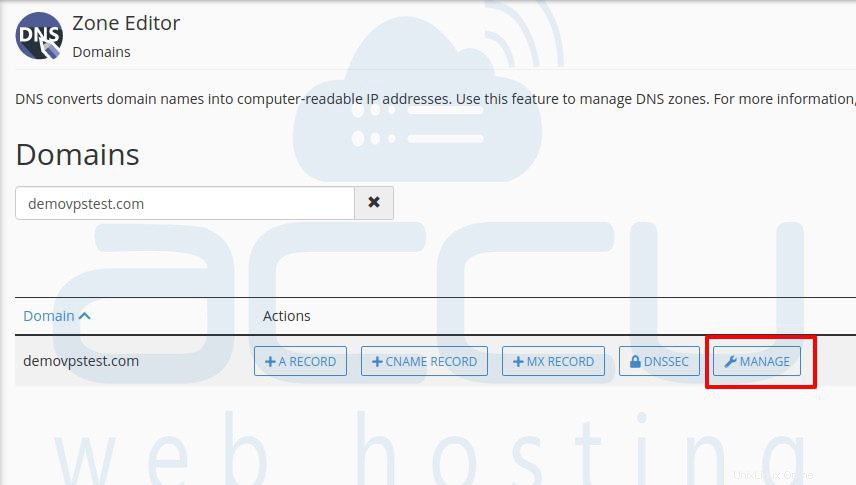
- TXT-Eintrag auswählen.
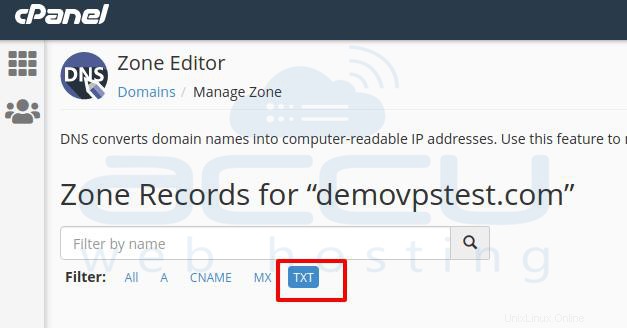
- Wählen Sie TXT-Eintrag aus der Dropdown-Liste und geben Sie Ihren TXT-Eintrag gemäß Ihren Anforderungen in das Eintragsfeld ein.
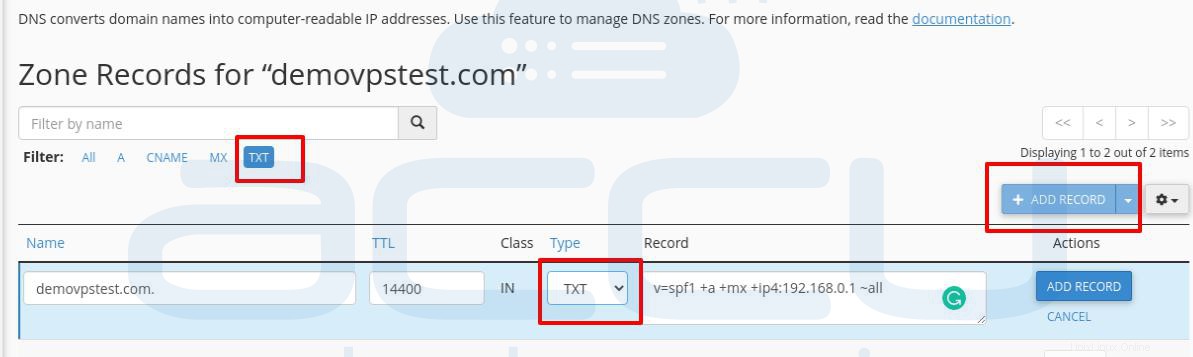
DNS-Einträge bearbeiten:
- Wenn Sie die aktuellen DNS-Einträge ändern möchten, können Sie dies ganz einfach mit der Option Bearbeiten tun. Um einen Eintrag zu bearbeiten, klicken Sie auf die Option Bearbeiten, wie im folgenden Screenshot gezeigt:
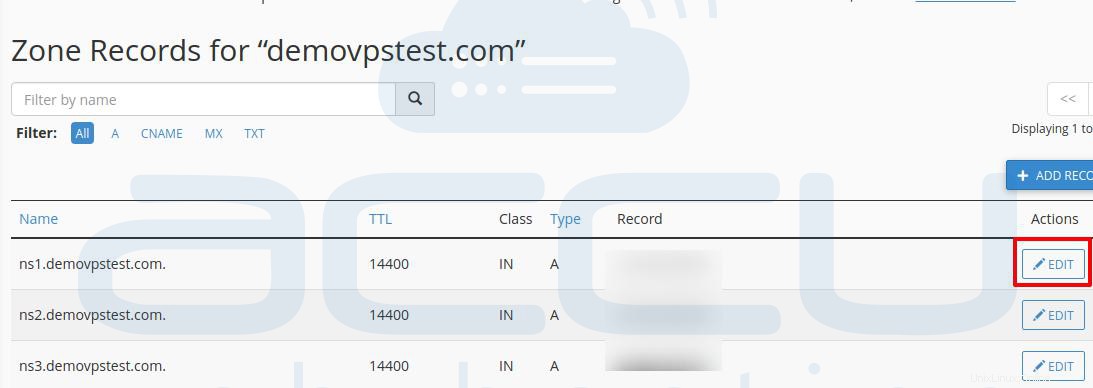
- Es werden die aktuell konfigurierten Einstellungen geladen. Sie können notwendige Änderungen nach Bedarf vornehmen und auf Datensatz speichern klicken Schaltfläche.
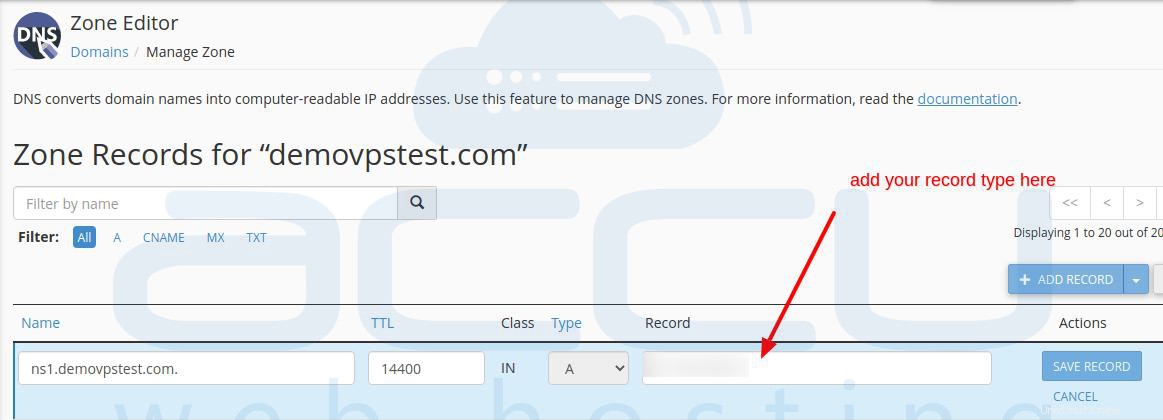
DNS-Einträge löschen:
- Sie können jeden DNS-Eintrag löschen, wenn er für Ihre Domain nicht erforderlich ist. Das Löschen eines DNS-Eintrags kann den zugehörigen Dienst unterbrechen; stellen Sie daher vor dem Löschen eines Eintrags sicher, dass er unnötig ist.
- Sie können jeden Datensatz löschen, indem Sie auf Löschen klicken Option, wie im folgenden Screenshot gezeigt:
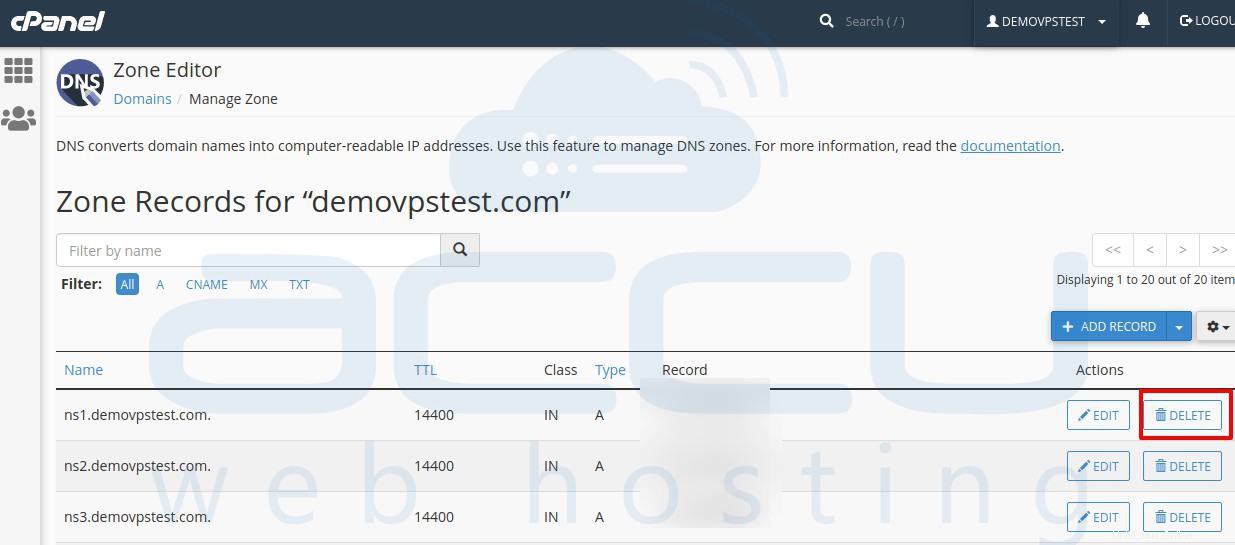
„MX“-Eintrag hinzufügen/bearbeiten/löschen:
- MX record ist der Mail-Exchange-Datensatz für den E-Mail-Dienst. Um einen MX-Eintrag hinzuzufügen, klicken Sie auf die Schaltfläche MX-Eintrag.
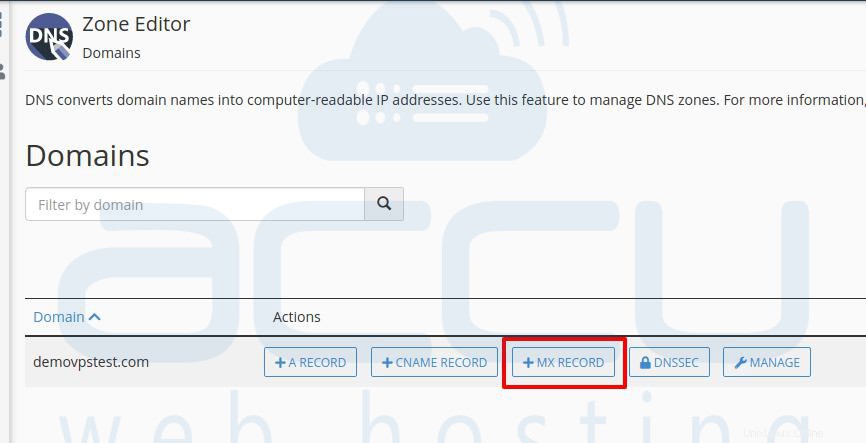
- Klicken Sie auf Eintrag hinzufügen und fügen Sie Ihren MX-Eintrag mit MX-Priorität und E-Mail-Domain hinzu.
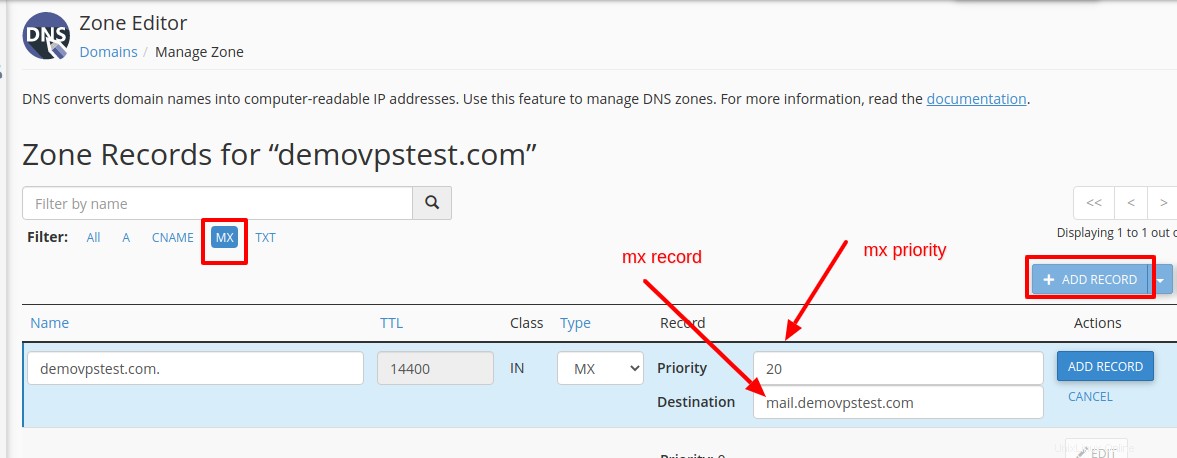
- Wenn Sie den aktuellen MX-Eintrag ändern möchten, können Sie dies ganz einfach mit der Option Bearbeiten tun. Um den MX-Eintrag zu bearbeiten, klicken Sie auf die Option Bearbeiten, wie im folgenden Screenshot gezeigt:

- Es werden die aktuell konfigurierten Einstellungen geladen. Sie können notwendige Änderungen nach Bedarf vornehmen und auf Datensatz speichern klicken Schaltfläche.

- Wenn Sie einen MX-Eintrag löschen möchten, können Sie dies tun, indem Sie auf Löschen klicken Option, wie im folgenden Screenshot gezeigt:

- Angenommen, Sie möchten Änderungen am E-Mail-Routing vornehmen Optionen. Local Mail Exchanger i ist die bevorzugte Option. Sie können jedoch je nach Bedarf eine davon auswählen.
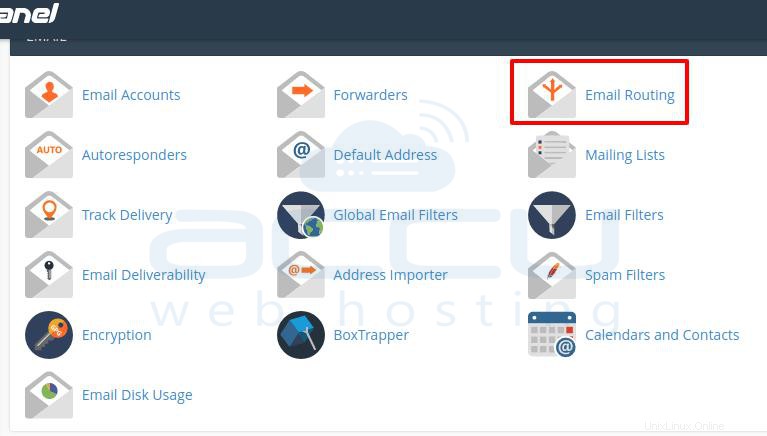
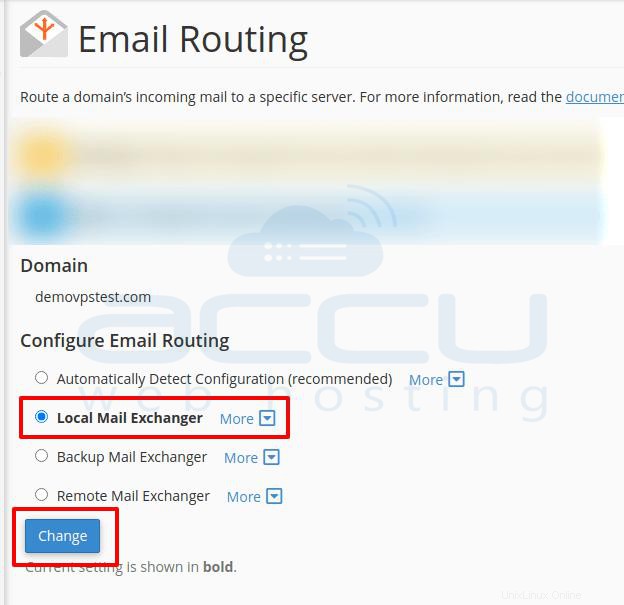
Hinweis:Die an den Nameservern vorgenommenen Änderungen können 24 bis 72 Stunden und die an den DNS-Einträgen vorgenommenen Änderungen 24 bis 48 Stunden dauern weltweit zu verbreiten.